Velika je vjerojatnost da ste vidjeli opciju "hardverskog ubrzanja" kada upotrebljavate razne programe i uređaje. Možda ste ga čak trebali omogućiti ili onemogućiti za poboljšanje performansi / sprečavanje bugova u jednoj od vaših omiljenih aplikacija, ali možda niste znali zašto.
U ovom članku objašnjavamo sve što trebate znati o hardverskom ubrzanju i mogu li vaše aplikacije imati koristi od toga.
Povezano: Kako testirati stres grafičke kartice na Linuxu
Utvrđivanje hardverskog ubrzanja
Hardversko ubrzanje je izraz koji se koristi za opisivanje zadataka koji se prebacuju na uređaje i hardver koji su za to specijalizirani. Prema zadanim postavkama, na većini računala i aplikacija CPU se oporezuje prije svega prije svih ostalih dijelova hardvera. Iako je to u redu u većini općenitih slučajeva korištenja, pogotovo ako netko ima jak CPU, postoje i drugi za koje bi bilo pametno da vaše računalo koristi ostale komponente u vašem sustavu. Ovdje dolazi do hardverskog ubrzanja, a mi ćemo dati nekoliko popularnih slučajeva upotrebe:

- Zvučne kartice može koristiti hardversko ubrzanje za reprodukciju i / ili snimanje zvuka više kvalitete.
- Grafičke kartice može koristiti hardversko ubrzanje za bržu reprodukciju kvalitetnijih filmova, videozapisa i igara. Također su bolji u fizici i brzim matematičkim proračunima od CPU-a.
- Traganje zraka u stvarnom vremenu i DLSS na Nvidijinim grafičkim karticama hardverski je ubrzan, a ne GPU, već namjenske jezgre Tensor i RT za te zadatke.
Iako se hardversko ubrzanje može definirati kao gotovo svaki zadatak koji je preopterećen nečim što je nije CPU, grafički procesori i zvučne kartice obično su najpopularniji primjeri koji se koriste u vašem računalu softver. Vaš CPU sam je tehnički sposoban za sve što ovi uređaji mogu učiniti, pogotovo ako se može pohvaliti integrirana grafika (kao što mnogi danas rade), ali omogućuje specijaliziranom hardveru da obavlja posao kao što je obično bolja opcija.
Povezano: Kako (sigurno) overclockati grafičku karticu računala
Zašto biste to možda trebali onemogućiti
Nažalost, hardversko ubrzanje ne djeluje uvijek tako glatko kako bi trebalo. Prvi put se prisjećam da sam se susreo s tom opcijom kada sam je onemogućio u Chromeu, jer mi je činilo da preglednik radi puno manje stabilno.
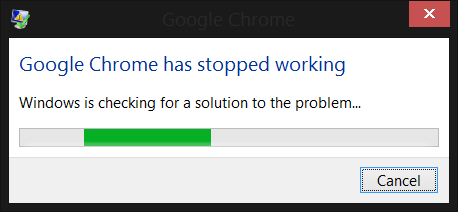
Evo slučajeva u kojima biste vjerojatno trebali onemogućiti hardversko ubrzanje:
- Ako je vaš CPU stvarno jak, a ostale komponente doista slabe, ubrzanje može zapravo biti neučinkovito u usporedbi s puštanjem da se Powerhouse brine o stvarima. Osim toga, ako su vaše komponente sklone pregrijavanju / ako su na bilo koji način oštećene, intenzivna uporaba hardverskim ubrzavanjem može uzrokovati probleme koje inače ne biste doživjeli.
- Softver dizajniran za upotrebu hardvera ne radi ga dobro ili ne može raditi tako stabilno kao kad koristi samo CPU. To je čest razlog da se nažalost onemogući hardversko ubrzanje u opcijama aplikacije, ali to se događa.
Kada biste to trebali omogućiti
Naravno, hardversko ubrzanje nije sve loše. Kada radite kako je predviđeno, zapravo je prilično sjajno.
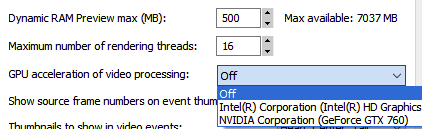
Evo nekoliko slučajeva u kojima biste trebali omogućiti hardversko ubrzanje u svojim aplikacijama:
- Kad imate moćan, stabilan GPU, omogućavanje hardverskog ubrzanja omogućit će vam da ga u potpunosti iskoristite u svim podržanim aplikacijama, a ne samo u igrama. U Chromeu, hardversko ubrzanje GPU-a obično omogućuje puno mirnije pregledavanje i potrošnju medija.
- U programima za uređivanje i prikazivanje video zapisa poput Sony Vegasa (ili u streaming programima poput OBS), omogućavanje hardverskog ubrzanja može vam omogućiti upotrebu specijaliziranog hardvera smještenog na podržanim uređajima, obično GPU ili CPU. (Intel QuickSync, na primjer, dodatak je njihovim modernim CPU-ima dizajniranim za brzo prikazivanje / kodiranje video zapisa).
Ukratko, omogućite hardversko ubrzanje gdje god možete ako imate dobar hardver i onemogućite ga ako imate problema / stabilnosti.
Kako provjeriti je li omogućeno hardversko ubrzanje u sustavu Windows
Na razini OS-a, hardversko ubrzanje automatski će biti omogućeno u vašem operativnom sustavu i najvjerojatnije ga nećete moći podesiti. Međutim, ono što možete učiniti jest provjeriti je li omogućeno hardverski ubrzano planiranje GPU-a.
Hardverski ubrzano zakazivanje GPU-a značajka je dodana u novijim verzijama sustava Windows 10 koja smanjuje kašnjenje GPU-a i čak može poboljšati performanse u nekoliko scenarija.
Da biste omogućili hardverski ubrzano planiranje GPU-a, jednostavno otvorite Start, upišite "Graphics settings" i kliknite odgovarajući unos.
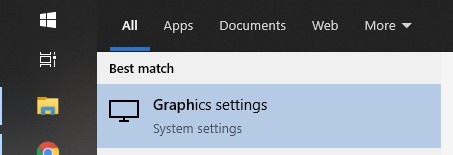
U prozoru koji se otvori kliknite klizače za „Hardware Accelerated GPU Scheduing“ i „Variable rate rate“, ako su vidljivi. Nakon što izvršite izmjenu, morat ćete ga ponovo pokrenuti ako ga želite primijeniti.

Ako nijedna opcija nije vidljiva, a vi ste osigurali da su grafički upravljački programi ažurirani, vaša kartica možda jednostavno ne podržava ove značajke. U vrijeme pisanja ovog članka, malo je poznat razlog da se te funkcije ne omoguće kad su dostupne, ali možete ih onemogućiti ako naiđete na probleme.
Bilješka: Ako se ova značajka za vas ne prikazuje u sustavu Windows, možda računalo stavljate u opasnost prisilnim omogućavanjem u registru. Budi oprezan!
Ako iz nekog razloga želite prisiliti ovu opciju putem registra, otvorite Start, a zatim upišite "Registry" i kliknite "Registry Editor".

Kad uđete u svoj uređivač registra, poželite otvoriti
RačunaloHKEY_LOCAL_MACHINESYSTEMCurrentControlSetControlGraphicsDrivers
u adresnoj traci.

Desnom tipkom miša kliknite "HwSchMode", kliknite "Modify", a zatim ga postavite na 2 za Uključeno ili 1 za Isključeno ako želite.

Nakon ponovnog pokretanja trebali biste završiti!
Povezano: Što je VSync i trebam li ga uključiti ili isključiti?
Oproštajne riječi
Nadamo se da vam je ovaj članak pomogao da bolje razumijete hardversko ubrzanje i kako se koristi u vašim omiljenim aplikacijama. Ako želite kupiti moćnu grafičku karticu koja može podržati hardversko ubrzanje, pogledajte našu vodič za kupnju grafičke kartice ovdje.
Kredit za sliku: mrtippage na WikiMedia Commons
Povezano:
- AMD vs. Nvidia GPU-ovi: Tko bi trebao isporučiti vašu grafičku karticu 2021. godine?
- Grafička kartica ne radi? Evo uzroka i rješenja
- Kako prepoznati grafičku karticu na računalu sa sustavom Windows 10
Otkrivanje partnera: Make Tech Lakši može zaraditi proviziju za proizvode kupljene putem naših poveznica, što podržava rad koji radimo za naše čitatelje.


